En el mundo de los videos, hay varios tipos de archivos que gobiernan. Uno de ellos es el formato de archivo MOV. Puede que te hayas encontrado con esto al descargar o administrar tus videos. Al fin y al cabo, una buena parte de los contenidos en línea se suben en formato MOV. Algunos teléfonos móviles o cámaras grabadoras también utilizan este formato como formato de salida por defecto.
Sin embargo, el formato MOV suele tener archivos de mayor tamaño que los MP4. Estás en el lugar adecuado si tienes un video con este tipo de archivo y tienes problemas para compartirlo en línea. Si te preguntas, "¿cómo puedo reducir el tamaño de un archivo MOV?" Este artículo te enseñará exactamente eso. Sigue leyendo para obtener más información.

En este artículo
Parte 1. Una herramienta todo en uno para editar y reducir el tamaño de archivos MOV (para Windows y Mac)
Para comprimir archivos MOV, un editor de video profesional es siempre la mejor opción. Esto te permitirá editar y utilizar otras herramientas que pueden ayudarte a reducir aún más el tamaño del archivo. Una herramienta como Wondershare Filmora, es un editor de video fácil de usar y muy eficaz.

Wondershare Filmora maneja tus archivos de video con fluidez y sin problemas. Esto, por supuesto, incluye la capacidad de comprimir archivos MOV y otros archivos de video. Con esta herramienta, puedes crear, editar y comprimir tus videos en un solo lugar. Práctico, ¿no? Para darte más información sobre las capacidades de esta herramienta, aquí tienes sus principales características:
- Ajustes personalizables de exportación. Filmora permite a los usuarios ajustar la configuración de exportación, incluida la resolución, la velocidad de bits y el formato.
- Ajustes preestablecidos de compresión integrados. Además de reducir el tamaño de los archivos MOV, Filmora también es compatible con diferentes formatos como YouTube, TikTok, etc. Esto significa que tu proceso de compresión siempre se adaptará a la plataforma destinada a tu video.
- Ajustes personalizados de resolución y velocidad de fotogramas. Con la compresión automática y los ajustes personalizados de resolución/velocidad de fotogramas, podrás reducir el tamaño de tus archivos sin sacrificar la calidad.
¿Cómo reducir el tamaño de un archivo MOV con Wondershare Filmora?
Sigue los pasos que se indican a continuación para aprender a reducir el tamaño de los archivos MOV con esta poderosa herramienta:
Paso 1: Instala, descarga y ejecuta Wondershare Filmora. Regístrate o inicia sesión con una cuenta de Wondershare, Facebook, Google, X (antes Twitter) o Apple.
Paso 2: Presiona +Nuevo proyecto en la página de inicio. A continuación, Importa tu archivo MOV.

Paso 3: En Exportar presiona Compresión avanzada. Elige Por calidad y selecciona el nivel de compresión. Para terminar, pulsa "Exportar" para recibir tu archivo MOV comprimido.
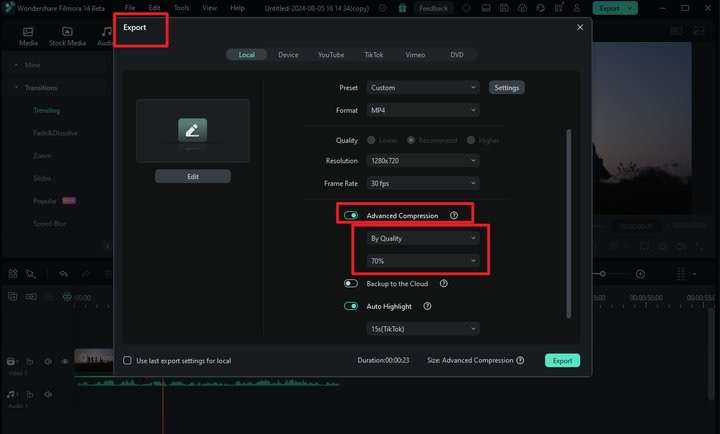
Parte 2. Otras formas de reducir el tamaño de los archivos MOV en la computadora
Aunque Wondershare Filmora es una opción excelente para aprender a comprimir un archivo MOV, existen otras opciones integradas en tu computadora. Si quieres ahorrar espacio en el disco, estas opciones pueden ser mejores para ti. En esta sección exploraremos las herramientas disponibles en los escritorios de Windows y Mac.
Métodos para comprimir archivos MOV en PC con Windows
Para empezar esta sección, examina dos métodos integrados disponibles en el sistema operativo Windows. Estas son las formas que tiene Microsoft de responder a la pregunta: "¿Cómo hago más pequeño un archivo MOV?".
Método 1: Comprimir contenidos para ahorrar espacio en el disco duro
Aunque muchos no lo sepan, puedes comprimir videos sin necesidad de un editor de video. En el menú propiedades de un archivo hay un botón especial "Comprimir contenido para ahorrar espacio en el disco". Sin embargo, este método no te ofrece ninguna posibilidad de personalizar la forma de comprimir tu video. Puedes acabar con una compresión con pérdidas, que puede causar videos borrosos o incomprensibles. No obstante, para ello, sigue los pasos siguientes:
Paso 1: Localiza tu archivo y presiona el botón derecho de tu ratón. A continuación, ve a Propiedades.
Paso 2: Dirigite a General, ve a Atributos avanzados.
Paso 3: Marca Comprimir contenidos para ahorrar espacio en disco. A continuación, haz clic en Aceptar.
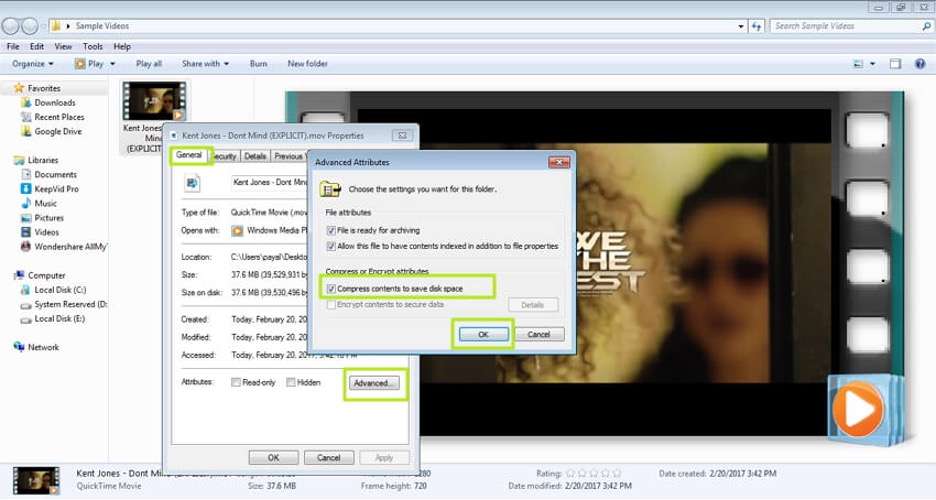
Método 2: ClipChamp de Microsoft
Otra forma de tener más personalización en la compresión de videos es utilizando el ClipChamp incorporado de Microsoft. Sin embargo, ten en cuenta que este programa únicamente está disponible e integrado en los equipos portátiles con Windows 11. Sin embargo, aún puedes descargarlo para Windows 10. Esta ligera y sencilla herramienta de edición de video puede ayudarte a comprimir archivos MOV.
Si quieres utilizar la versión de escritorio para aprender a reducir el tamaño de un archivo MOV, sigue los pasos que te indicamos a continuación:
Paso 1: Abre tu archivo de video con ClipChamp.
Paso 2: En la parte superior derecha, selecciona Exportar. Te aparecerán diferentes opciones de resolución. Elige una más baja (preferentemente 480p o 720p) para reducir el tamaño de tu archivo MOV.
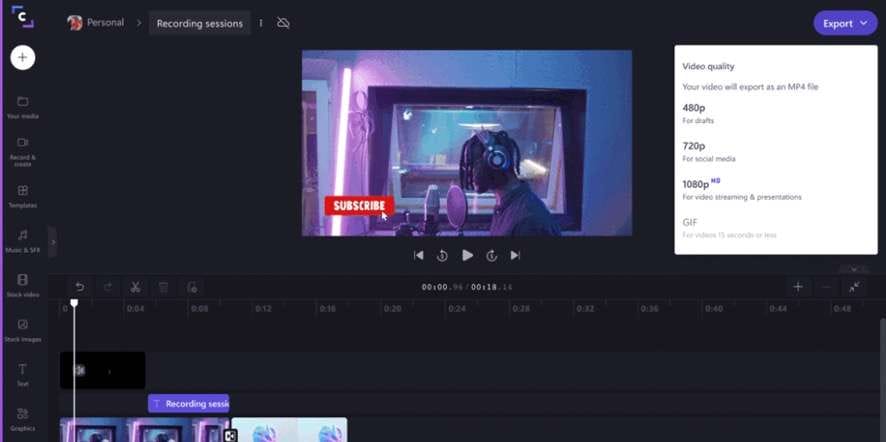
Métodos para comprimir videos en macOS
El sistema operativo de Apple también ofrece formas integradas de reducir el tamaño de los archivos MOV. Puedes probar estos métodos para conocer la respuesta rápida y segura a tu pregunta: "¿Cómo puedo reducir el tamaño de un archivo MOV en Mac?"
Método 1: Usa el reproductor de video QuickTime
El reproductor de video QuickTime es el reproductor multimedia que tienes por defecto en tu Macbook. Aunque mucha gente lo utiliza, puede que no sepan que se trata de una herramienta para la compresión de videos. Después de todo, la herramienta de compresión es bastante difícil de encontrar para un usuario sin experiencia. No te preocupes, ya que estos son los pasos para acceder a esta herramienta:
Paso 1: Primero abre tu archivo de video a través del Finder. Asegúrate de que se abrirá a través de QuickTime Player.
Paso 2: En Archivo, haz clic en Exporta como. A continuación, elige una resolución más baja para reducir el tamaño del archivo de video.
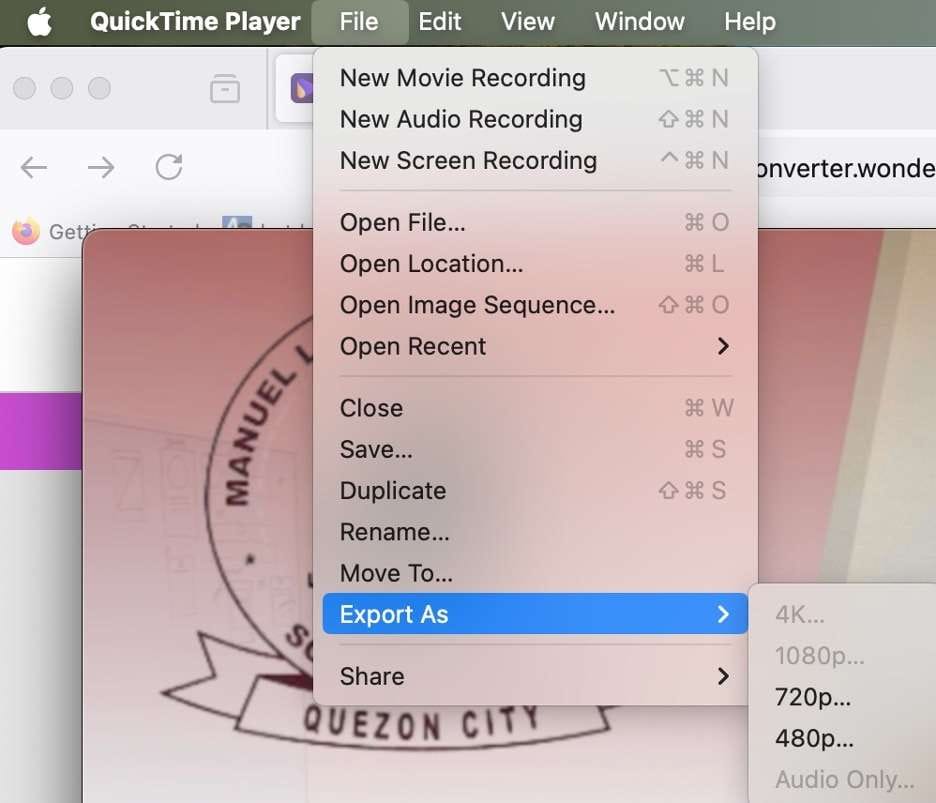
Método 2: Utiliza iMovie
Otra forma de comprimir videos con tu Mac es utilizando iMovie. Es un editor de video que viene recién sacado de la caja con todos los dispositivos Apple. Es simple, sencillo y funcional. Puedes realizar todas las funciones esenciales de edición de video con esta sencilla herramienta. Por supuesto, eso incluye una forma de comprimir tus archivos MOV. Para hacerlo, sigue los pasos que se indican a continuación:
Paso 1: Abre un nuevo proyecto de película. Después, importa tus archivos multimedia a iMovie.
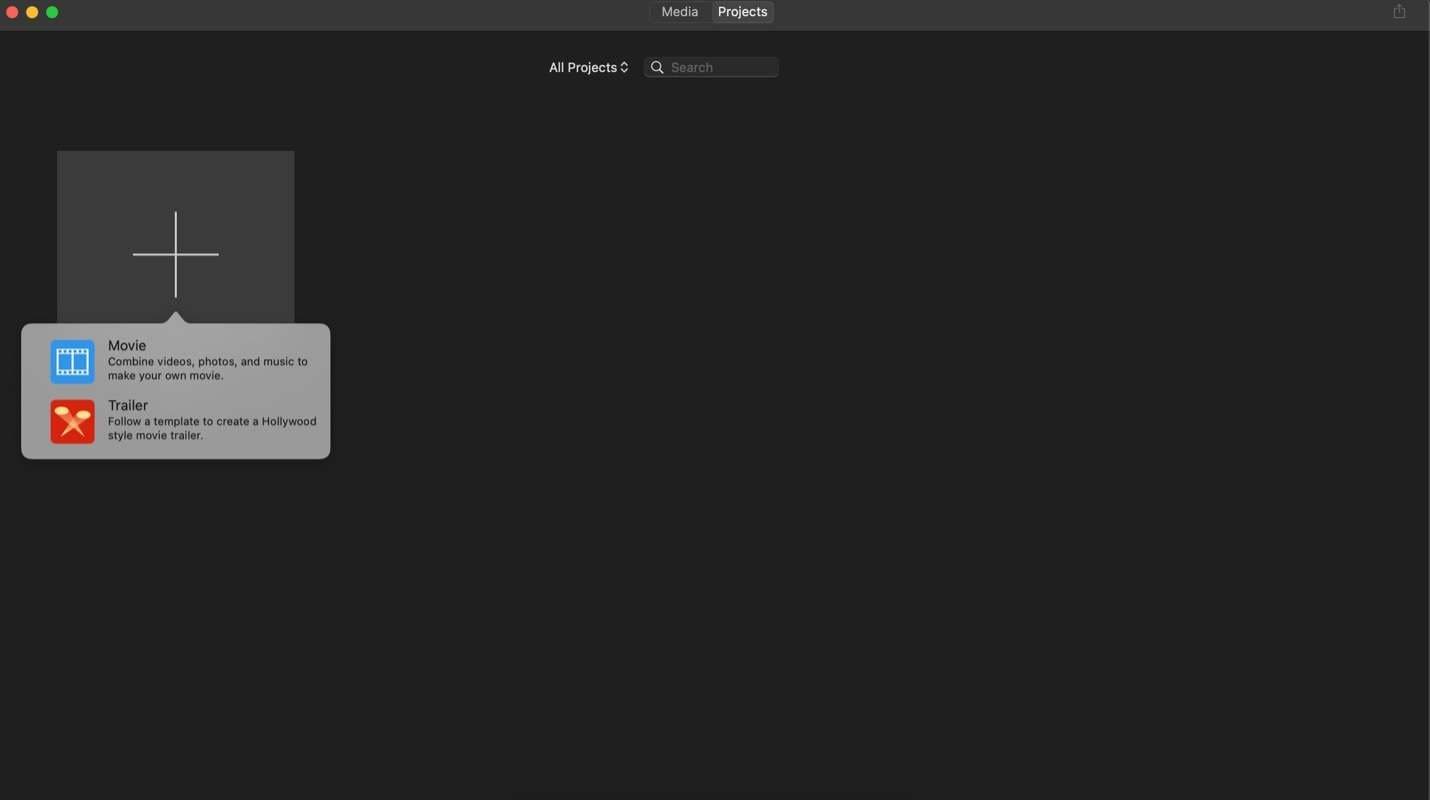
Paso 2: Ve a Archivo > Compartir > Archivo…
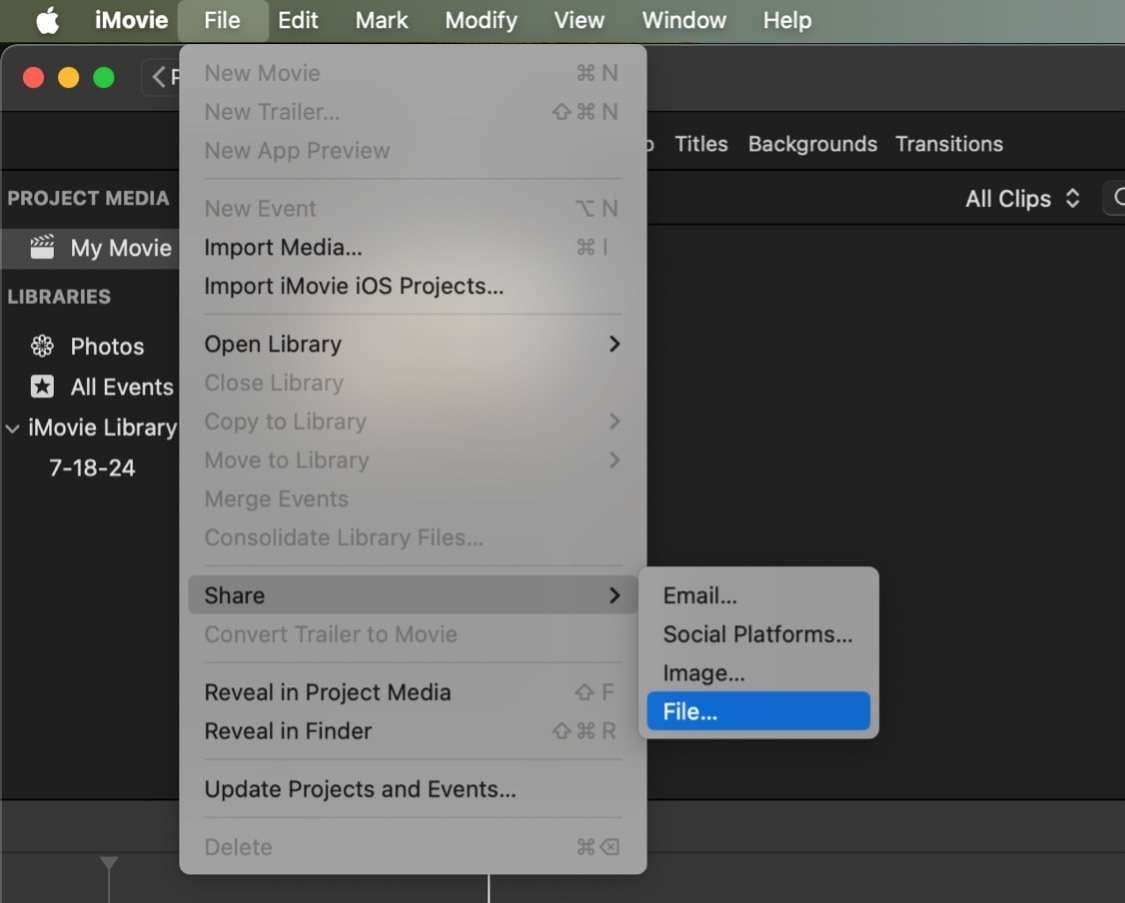
Paso 3: Ajusta la Resolución y la Calidad para reducir el tamaño del archivo en el menú que aparece. A continuación, selecciona Siguiente para pasar por el proceso de exportación.
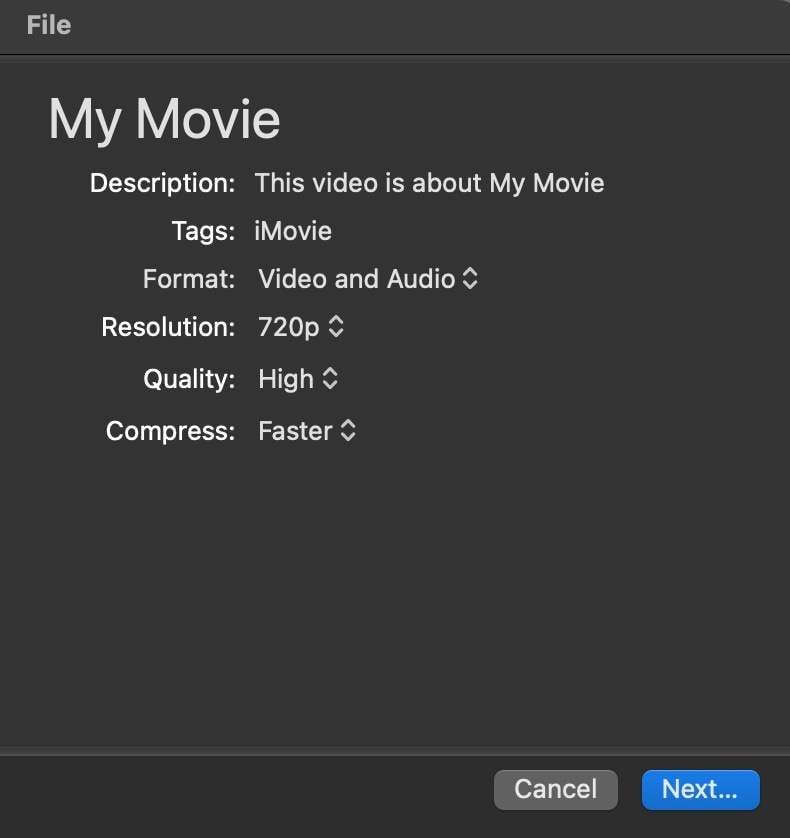
Parte 3. ¿Cómo reducir el tamaño de un archivo MOV con herramientas en línea?
Mientras que Windows y Mac ofrecen herramientas integradas para la compresión de video, las soluciones en línea ofrecen cómodas alternativas para reducir el tamaño de los archivos MOV. Estas herramientas basadas en la web suelen ser fáciles de usar y no requieren instalación de software. Esto te ayudará con tu pregunta: "¿Cómo comprimir un archivo MOV?". Estas son tres plataformas en línea populares para comprimir archivos MOV:
FreeConvert
FreeConvert ofrece una interfaz sencilla para comprimir archivos MOV. Para utilizarlo, sube tu archivo MOV a través de Elegir archivos. A continuación, ajusta la calidad y el tamaño del video a una resolución inferior. Esta página web te ayudará a comprimir tus archivos MOV con facilidad y con unos pocos clics.
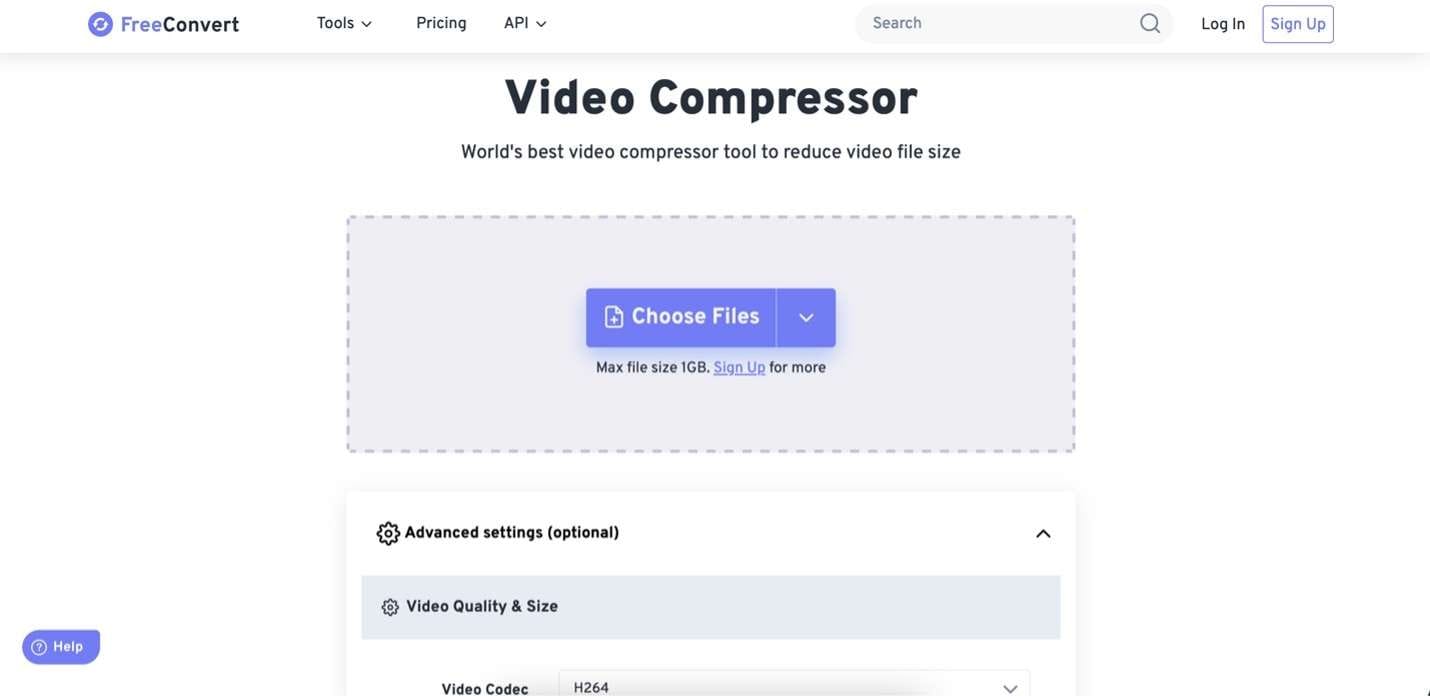
VEED.IO
VEED.IO es un editor de video en línea versátil con capacidades de compresión. Al igual que la herramienta anterior, debes subir tu archivo MOV al sitio web. Sin embargo, esta herramienta ofrece más posibilidades de edición que puedes explorar antes de exportar tu video. Te ofrece más funciones que puedes utilizar para maximizar tu experiencia de compartir.
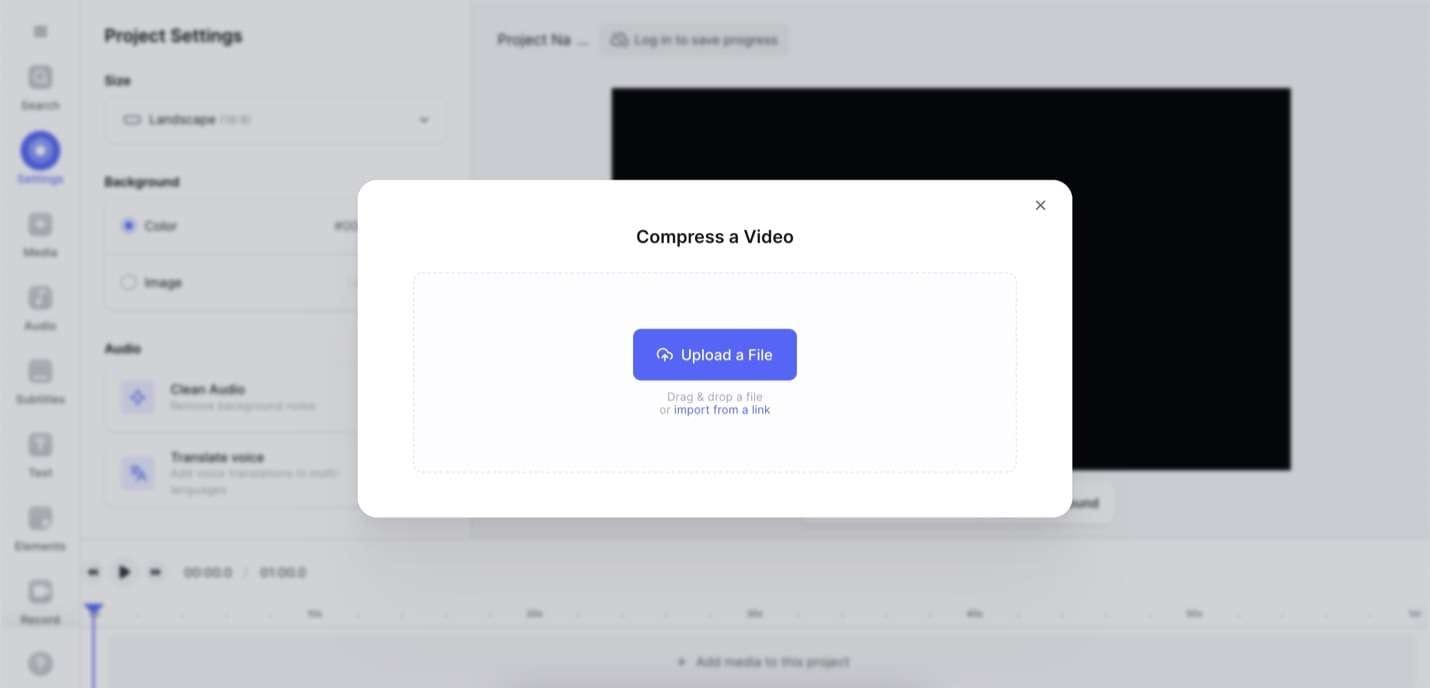
Videobolt
Videobolt te ofrece otra forma rápida de comprimir tus archivos MOV en línea. Su sencilla interfaz es fácil de navegar, además tendrás un video fácil y rápido de comprimir. Solo tienes que subir tu archivo a través del sitio web y empezará a funcionar para ti.
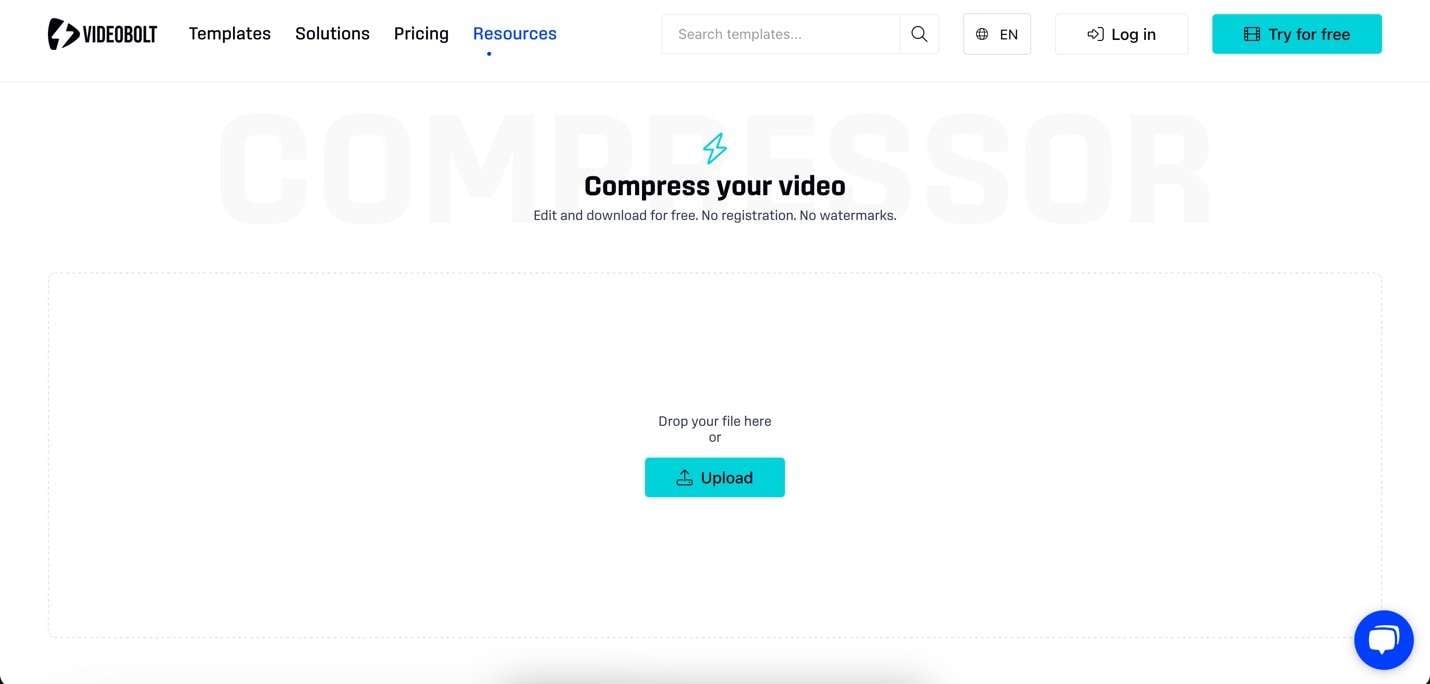
Cuando utilices herramientas en línea, ten en cuenta las limitaciones de tamaño de los archivos y los problemas de privacidad. Revisa siempre las condiciones de servicio de la plataforma antes de subir contenido sensible. Con estas opciones en línea, comprimir tus archivos MOV se convierte en una tarea rápida y accesible, que te permite compartir y almacenar fácilmente tus videos sin necesidad de software especializado.
Parte 4. ¿Cómo reducir el tamaño de los archivos MOV utilizando teléfonos móviles?
En el mundo actual, a menudo necesitamos hacer videos más pequeños en nuestros smartphones. Esto se debe a que las aplicaciones de mensajes de las redes sociales suelen limitar el tamaño de los archivos que se comparten. La mayoría de los teléfonos no tienen funciones integradas para esto, excepto para el corte básico de video. Sin embargo, hay buenas aplicaciones de otras marcas que pueden ayudar.
Te preguntarás cómo se comprime un archivo MOV en un smartphone. Normalmente implica descargar una aplicación de otro fabricante. A continuación, abre tu archivo de video a través de esa misma aplicación. Al igual que los métodos anteriores, debes seleccionar una calidad de salida o un tamaño de archivo inferiores para realizar compresiones de archivos MOV. Usa las funciones de esta aplicación para garantizar una excelente calidad de exportación a pesar de la compresión.
Estas son algunas aplicaciones recomendadas que puedes utilizar en tu smartphone:
- InShot: Un versátil editor de video con funciones de compresión. Su interfaz es fácil de usar y te permite ajustar la calidad de video, la resolución y el bitrate.
- CapCut: CapCut ofrece exportación de menor resolución. Esto significa que puedes comprimir archivos MOV con facilidad. Equilibra bien la calidad y el tamaño del archivo.
- VSCO: Conocido por la edición de fotos, VSCO también comprime videos manteniendo una buena calidad.
- KineMaster: Un editor de video profesional con funciones de compresión. Te permite controlar con precisión los ajustes de exportación.
Cada aplicación ofrece funciones diferentes, por lo que puede que tengas que probar unas cuantas para encontrar la mejor. Con estas aplicaciones, puedes reducir rápidamente el tamaño de tus videos, para que sea más fácil compartirlos a través de aplicaciones de mensajería o redes sociales.
Conclusión
Comprimir el video es básico para administrar eficientemente los archivos MOV. Facilita el uso compartido, el almacenamiento y el streaming. En este momento, ya deberías ser capaz de responder a la pregunta, “¿Cómo reduzco el tamaño de un archivo MOV?” Cada uno de los métodos de este artículo ofrece ventajas únicas, que se adaptan a las diferentes necesidades de los usuarios y a los distintos niveles de conocimientos técnicos.
Para los que buscan una solución completa que combina potentes capacidades de compresión con funciones de edición avanzadas, Filmora destaca como una gran opción. Su interfaz fácil de usar y la función de compresión automática la hacen ideal para principiantes y usuarios experimentados, ofreciendo una herramienta de compresión y edición de video todo en uno que agiliza tu flujo de trabajo y mejora tus proyectos de video.



 100% Seguridad Verificada | No Requiere Suscripción | Sin Malware
100% Seguridad Verificada | No Requiere Suscripción | Sin Malware


